Erstellen, Anzeigen und Verwalten von Namespaces
Ein Namespace in Azure Event Grid ist ein logischer Container für ein oder mehrere Themen, Clients, Clientgruppen, Themenbereiche und Berechtigungsbindungen. Er stellt einen eindeutigen Namespace bereit, sodass Sie mehrere Ressourcen in derselben Azure-Region verwenden können. Mithilfe von einem Azure Event Grid-Namespace können Sie verwandte Ressourcen gruppieren und als einzelne Einheit in Ihrem Azure-Abonnement verwalten.
In diesem Artikel erfahren Sie, wie Sie das Azure-Portal verwenden, um einen Azure Event Grid-Namespace zu erstellen, anzuzeigen und zu verwalten.
Erstellen eines Namespace
Melden Sie sich beim Azure-Portalan.
Geben Sie im Suchfeld Ereignisrasternamespaces ein, und wählen SieEvent Grid-Namespaces aus den Ergebnissen aus.
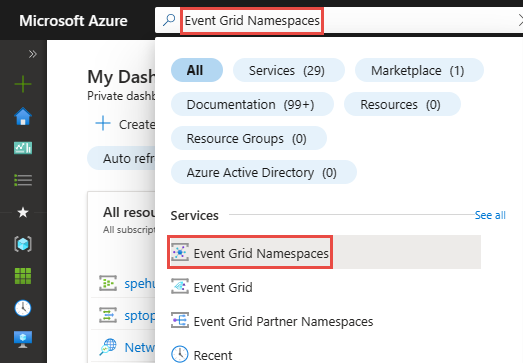
Wählen Sie auf der Seite Event Grid-Namespaces die Option + Erstellen auf der Symbolleiste aus.
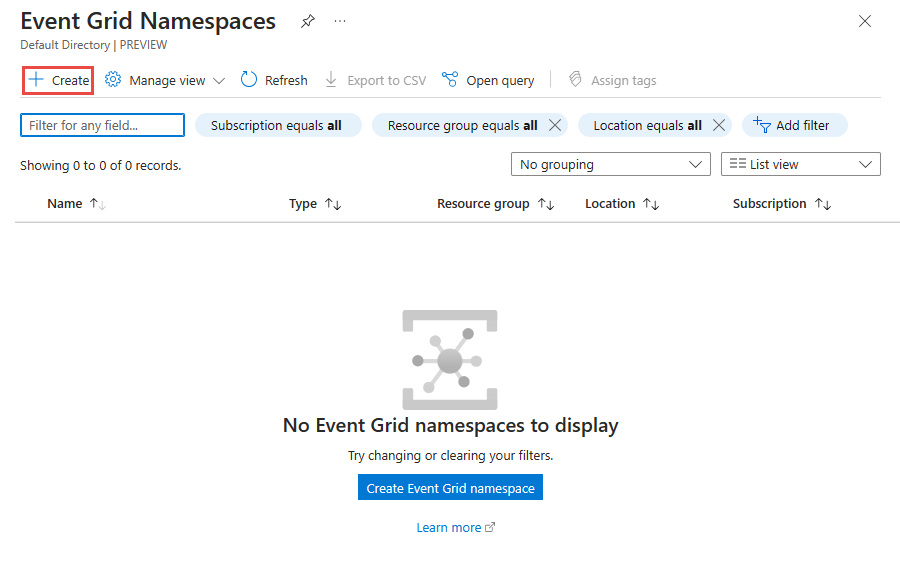
Führen Sie auf der Seite Grundlagen die folgenden Schritte aus.
Wählen Sie das Azure-Abonnement aus, in dem Sie den Namespace erstellen möchten.
Wählen Sie eine vorhandene Ressourcengruppe aus, oder erstellen Sie eine Ressourcengruppe.
Geben Sie einen Namen für den Namespace ein.
Wählen Sie die Region oder den Speicherort aus, an dem Sie den Namespace erstellen möchten.
Wenn die ausgewählte Region Verfügbarkeitszonen unterstützt, kann das Kontrollkästchen Verfügbarkeitszonen aktiviert oder deaktiviert werden. Das Kontrollkästchen ist standardmäßig aktiviert, wenn die Region Verfügbarkeitszonen unterstützt. Sie können Verfügbarkeitszonen jedoch bei Bedarf deaktivieren. Diese Auswahl kann nicht mehr geändert werden, nachdem der Namespace erstellt wurde.
Verwenden Sie den Schieberegler oder das Textfeld, um die Anzahl der Durchsatzeinheiten für den Namespace anzugeben. Durchsatzeinheiten (TUs) definieren die Kapazität der Eingangs- und Ausgangsereignisrate in Namespaces.
Klicken Sie auf Weiter: Netzwerk aus (im unteren Bereich der Seite).
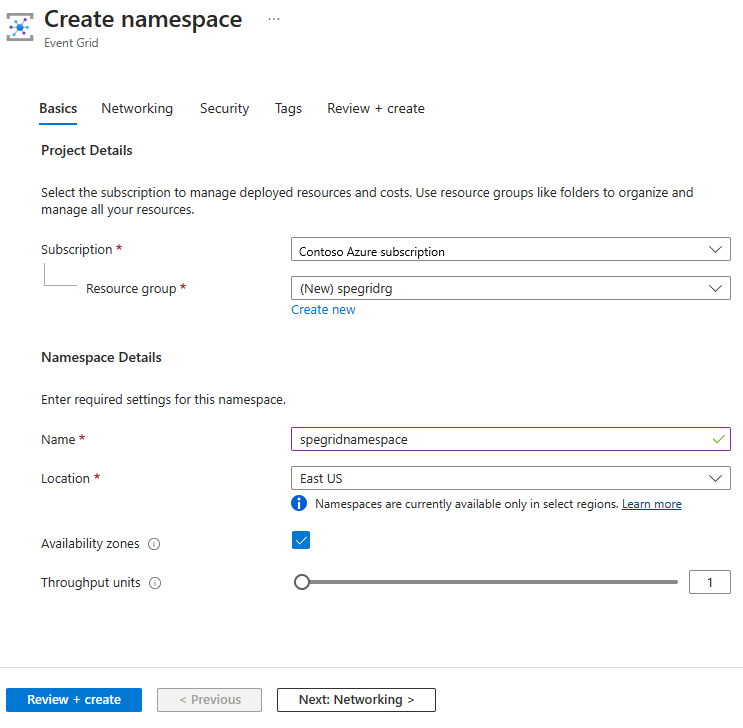
Folgen Sie den Schritten unter IP-Firewall konfigurieren oder Private Endpunkte konfigurieren, um die IP-Firewall oder die privaten Endpunkte für den Namespace zu konfigurieren, und wählen Sie dann Weiter: Sicherheit unten auf der Seite.
Erstellen Sie auf der Seite Sicherheit eine verwaltete Identität, indem Sie den Anweisungen unter Verwaltete Identität für einen Namespace aktivieren folgen, und wählen Sie dann Weiter: Tags unten auf der Seite.
Fügen Sie auf der Registerkarte Tags die Tags hinzu, falls Sie sie benötigen. Wählen Sie dann am unteren Rand der Seite die Option Weiter: Überprüfen + Erstellen aus.
Überprüfen Sie Ihre Einstellungen auf der Registerkarte Überprüfen und erstellen und wählen Sie Erstellen aus.
Wählen Sie auf der Seite Bereitstellung erfolgreich die Option Zu Ressource wechseln aus, um zu Ihrem Namespace zu navigieren.
Anzeigen eines Namespaces
Melden Sie sich beim Azure-Portalan.
Geben Sie im Suchfeld Ereignisrasternamespaces ein, und wählen SieEvent Grid-Namespaces aus den Ergebnissen aus.
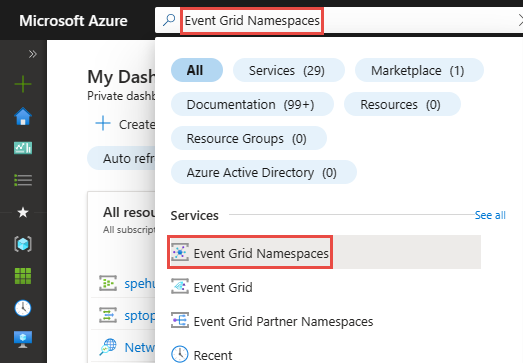
Wählen Sie auf der Seite Event Grid-Namespaces Ihren Namespace aus.
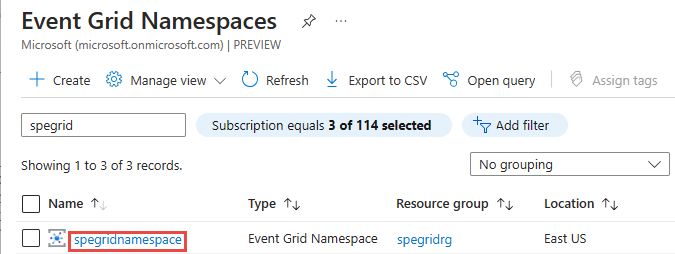
Die Seite Event Grid-Namespace für Ihren Namespace sollte angezeigt werden.
Aktivieren von MQTT
Wenn Sie die MQTT-Funktionen im Azure Event Grid-Namespace aktivieren möchten, wählen Sie Konfiguration aus, und aktivieren Sie die Option MQTT aktivieren.
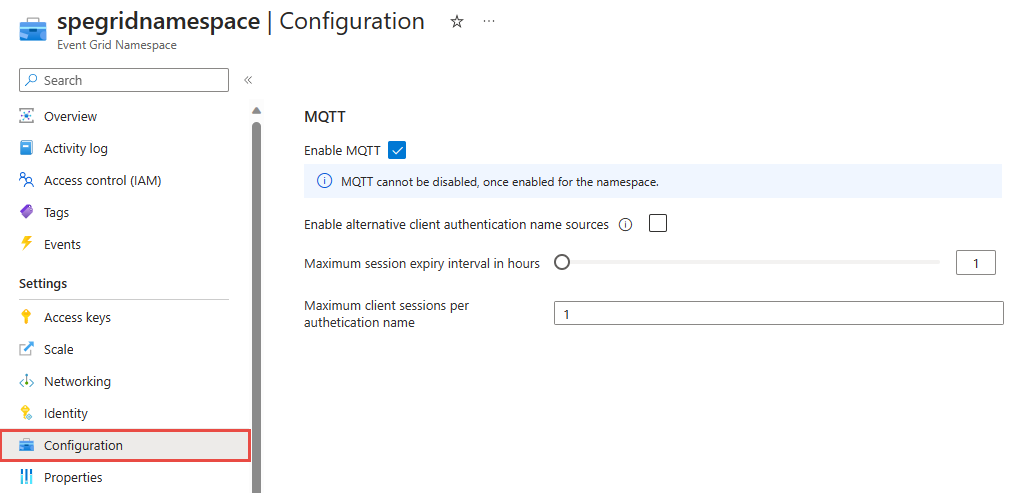
Hinweis
Beachten Sie, dass MQTT nach seiner Aktivierung nicht mehr deaktiviert werden kann.
Konfigurieren von Durchsatzeinheiten (Throughput Units, TUs) für einen Namespace
Wenn Sie bereits einen Namespace erstellt haben und TUs erhöhen oder verringern möchten, führen Sie die nächsten Schritte aus:
Navigieren Sie zum Azure-Portal, und wählen Sie den Azure Event Grid-Namespace aus, für den Sie die Durchsatzeinheiten konfigurieren möchten.
Wählen Sie auf der Seite Event Grid-Namespace die Option Skalieren im linken Navigationsmenü aus.
Geben Sie die Anzahl der Durchsatzeinheiten in das Eingabefeld ein oder verwenden Sie die Scrollfunktion, um die Anzahl zu erhöhen oder zu verringern.
Wählen Sie Übernehmen aus, um die Änderungen zu übernehmen.
Hinweis
Kontingente und Grenzwerte für Ressourcen in einem Namespace, einschließlich der maximalen TUs in einem Namespace, finden Sie unter Kontingente und Grenzwerte in Azure Event Grid.
Löschen eines Namespaces
Befolgen Sie die Anweisungen im Abschnitt Anzeigen eines Namespaces, um alle Namespaces anzuzeigen, und wählen Sie den Namespace aus, den Sie aus der Liste löschen möchten.
Wählen Sie auf der Seite Übersicht die Option Löschen auf der Symbolleiste aus.
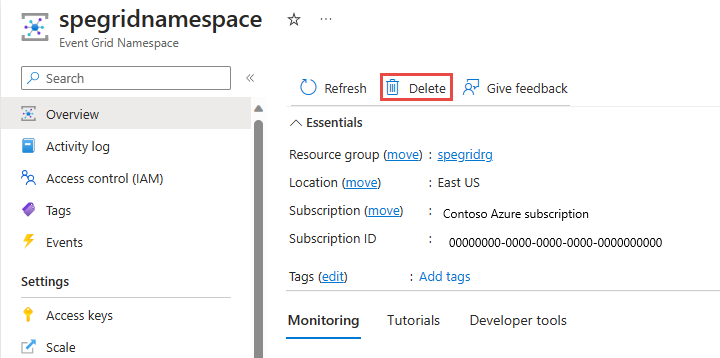
Geben Sie auf der Bestätigungsseite den Namen der Ressource ein, und wählen Sie Löschen aus, um den Löschvorgang zu bestätigen. Der Namespace und alle geschachtelten Themen, Abonnements und MQTT-Ressourcen werden gelöscht.
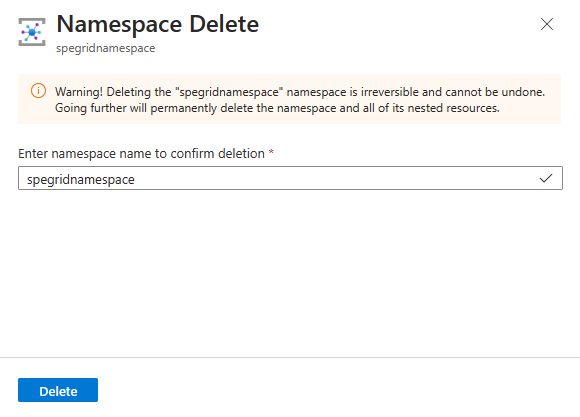
Nächste Schritte
- Weitere Informationen zu den Namespacethemen in Azure Event Grid finden Sie unter Erstellen, Anzeigen und Verwalten von Namespacethemen.
- Informationen zur Verwendung von Namespaces in IoT-Lösungen, die von Azure Event Grid unterstützt werden, finden Sie im Abschnitt Schnellstart: Veröffentlichen und Abonnieren von MQTT-Nachrichten in einem Event Grid-Namespace mit Azure-Portal.

